【Catchy】AIでブログ記事を爆速で書いてみた。

こんにちは、社会人ブロガーのじょじおです。
もしあなたがAIについて、そしてAIがどのようにWEBライティングに(あるいはブログに)役立つのかを知りたいと思っているのなら、この記事はあなたのためのものです。
この記事では、AIライティングアシスタントツールである「Catchy」を、ブロガー視点で体験して、どのような感想を持ったかをお話しします。
このブログを読むことで、AIについて、そしてAIがどのようにあなたのライティングに役立つのかを知っていただければと思います。では、早速ですが、スタートです。
 じょじお
じょじお↑というリード文もAIで作成しました。笑
AIライティングアシスタントツール「Catchy(キャッチー)」とは?
「Catchy(キャッチー)」は、AIライティングアシスタントツールです。AIが、サービスのキャッチコピー、SEOを意識したWEBライティングなど、いろいろな文章の作成をサポートします。
Catchy(キャッチー)とは?
- AIによって各種ライティングをサポートするAIライティングアシスタントツール
- 約160個の機能がある
- TBSの情報番組「THE TIME」やTOKYO MXのテレビ番組「バラいろダンディ」でも紹介され話題に。
- もちろん、AIの難しい知識がまったくなくても誰でも使える。
159個のライティングツール
Catchy(キャッチー)は、159個もの豊富なライティングツールがあります(2022年10月29日時点)。



159個はすごい!



「記事製作」にカテゴライズされているツールだけでも下記の17個のツールがあるよ。
「記事製作」に分類されたツール
- 記事のアイデア
- WEB サイトのメタディスクリプション
- 箇条書きでサービスを説明
- ユーザーの目を引く文章
- 記事タイトル(トピックをもとに作成)
- 記事のタイトル (リスト記事)
- 記事の目次
- 記事の目次(リスト記事)
- 記事の導入文
- 記事の結論
- 文章をリライト
- 要点から文章を膨らませる
- 短文を長文に
- 難しい話をわかりやすく説明
- キーワードから文章を生成
- プレスリリースのたたき
- 記事の本文 (全体)
Catchy(キャッチー)のその他のツールはこちら
上で紹介したツールの他にも下記のようなツールがあります(カテゴリ名をクリックすると開閉します)。
- キャッチコピー
- 商品説明文
- キャッチコピー (短文)
- キャッチコピー (文章形式)
- LP 用キャッチコピー
- イベント用キャッチコピー
- キャッチコピー (比喩表現)
- マイクロキャッチコピー
Catchy(キャッチー)はブログ運営にも使えるのか?
Catchy(キャッチー)を見た時、ブロガーの私は思いました。
「これを使えばブログを運営がめちゃくちゃ楽になるんじゃないか」・・・と。
実際に、Catchy(キャッチー)にはブロガー向けのツールがいくつもあります。とくに「記事作成ワークフロー」を使えば、対話形式でブログ記事を作成することができました。次の項からは、Catchy(キャッチー)の「記事作成ワークフロー」を使ってひとつの記事を完成させるまでの手順を解説します!



実際に作成した記事も手順の最後で公開しています!
\クレカ不要で無料登録/
AIを使って10分でブログを書く手順。



ここからは、実際に「記事作成ワークフロー」を使って記事を作成する手順を紹介していきます。
「記事作成ワークフロー」とは?



「記事作成ワークフロー」は、対話形式で一つの記事を作成できるCatchy(キャッチー)の機能のひとつです。



「記事作成ワークフロー」は、下記の5つのステップで記事を作成します。
「記事作成ワークフロー」を使って記事を作成する5つのステップ
- Catchy利用登録とログイン
- 記事タイトル – (1クレジット消費)
- 導入文(リード文)-(2クレジット消費)
- 見出し -(1クレジット消費)
- 本文 -(4クレジット消費)
1.Catchy利用登録とログイン
下記リンクからCatchy(キャッチー)の公式サイトにアクセスします。
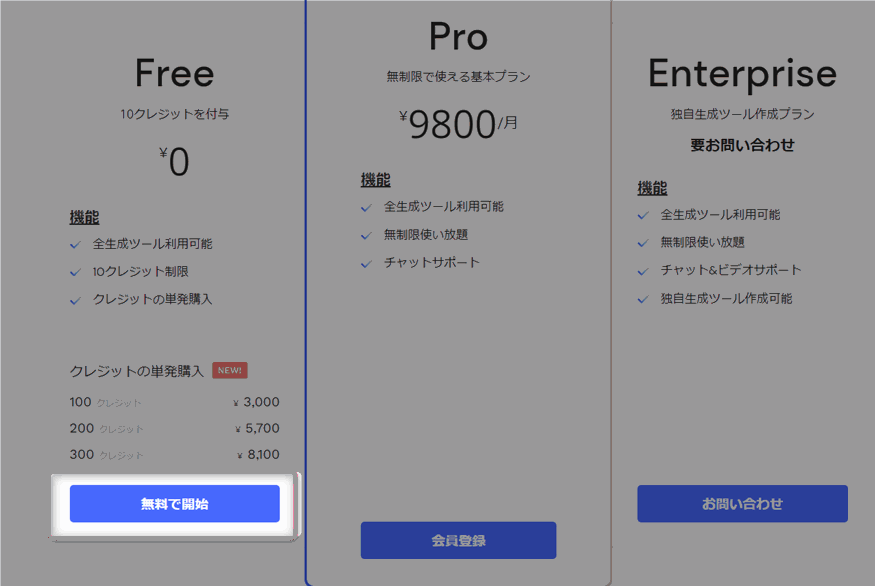
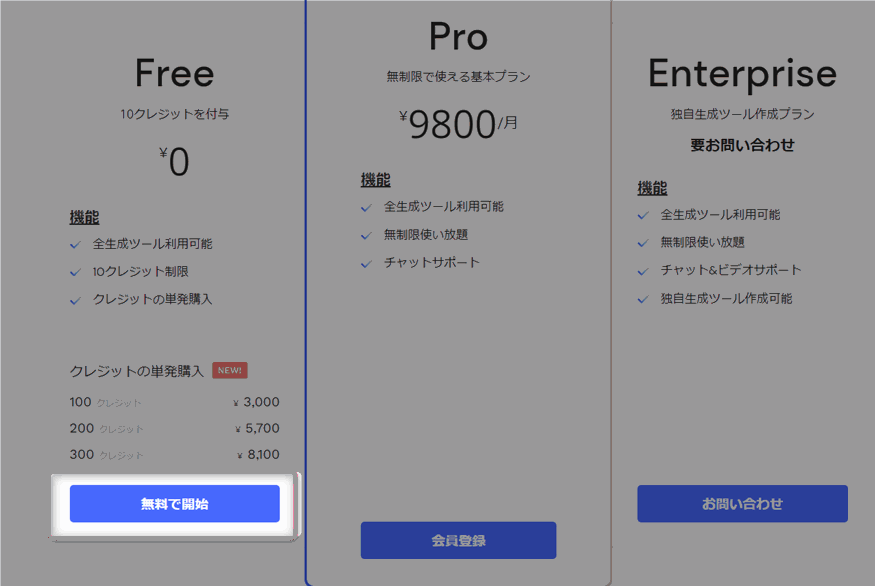
▲フリープランの「無料で開始」ボタンをクリックして利用登録を行います。
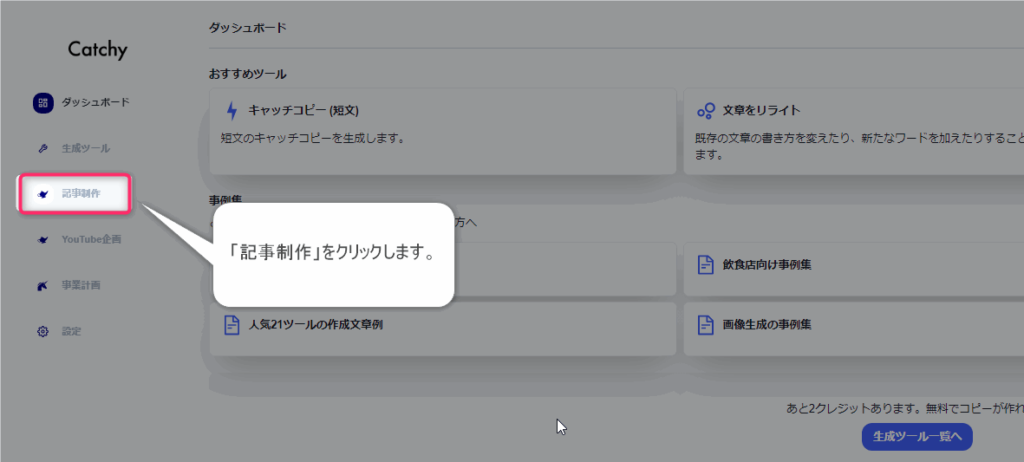
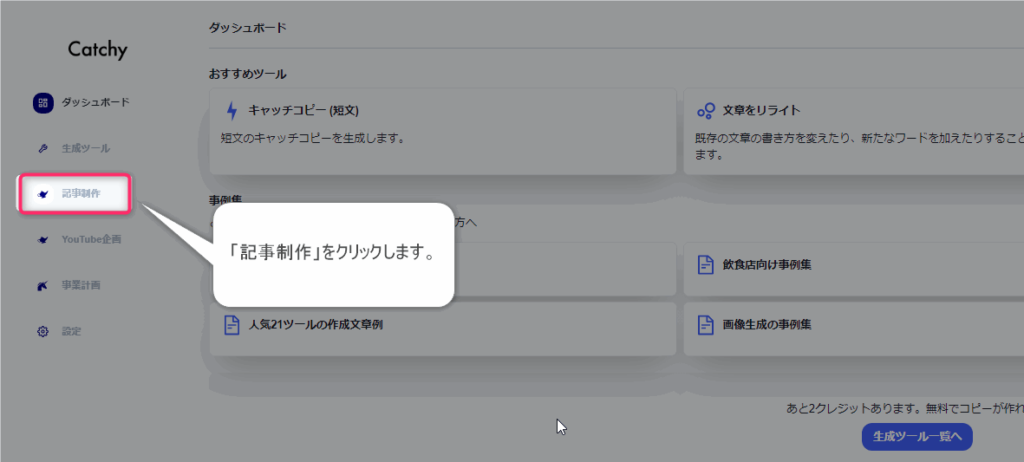
▲利用登録後、Catchy(キャッチー)にログインすると上のようなホーム画面が表示されます。左側メニューにある「記事制作」をクリックします。
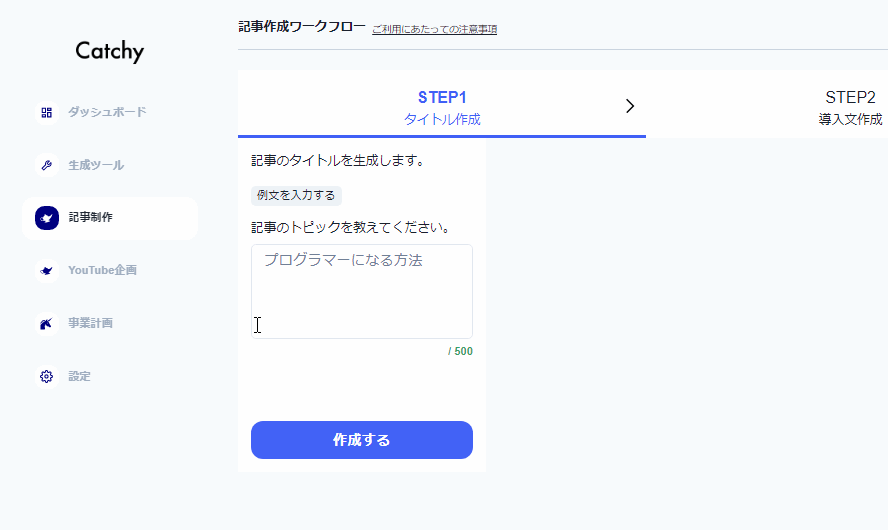
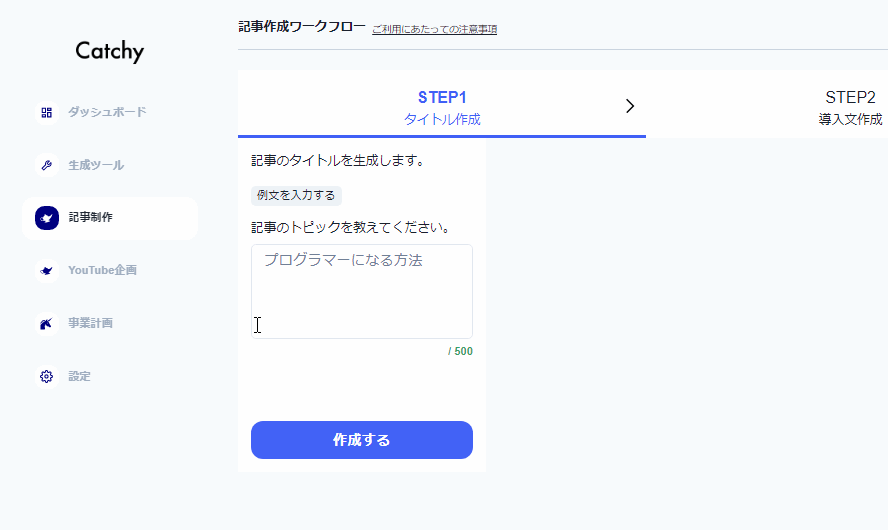
▲記事制作ワークフローが開きます。
2.タイトル作成(1クレジット消費)
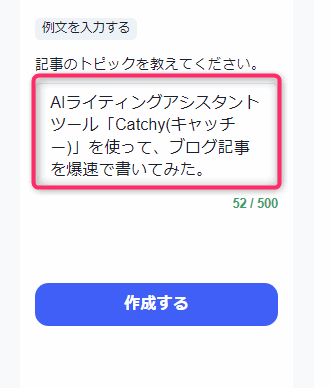
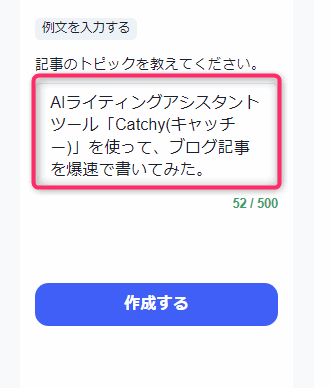
▲記事タイトルのヒントをAIに伝えます。なるべく文字数を使った方が精度が高くなるようです。私は下記の文章を入力してみました。
AIに渡した文章
「AIライティングアシスタントツール「Catchy(キャッチー)」を使って、ブログ記事を爆速で書いてみた。」(52文字)
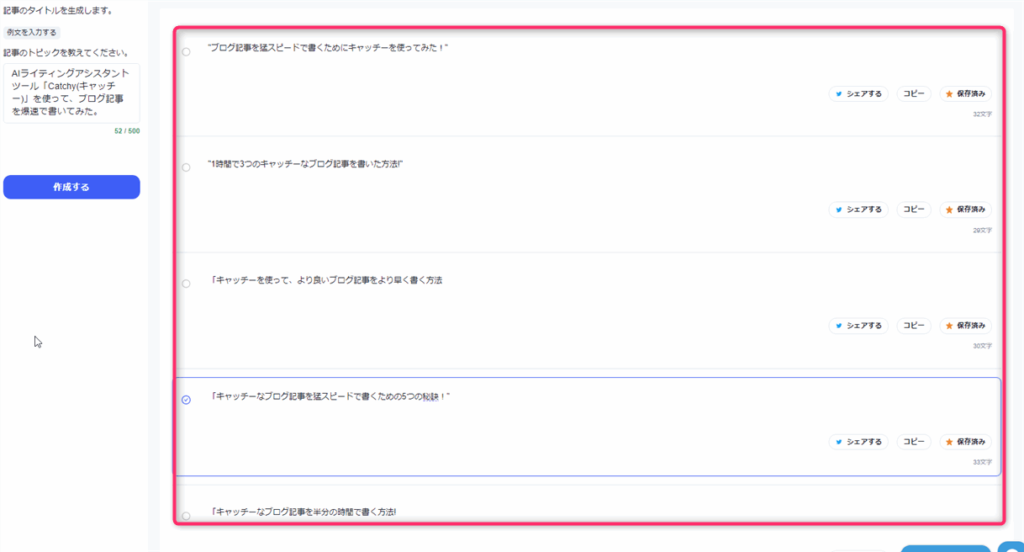
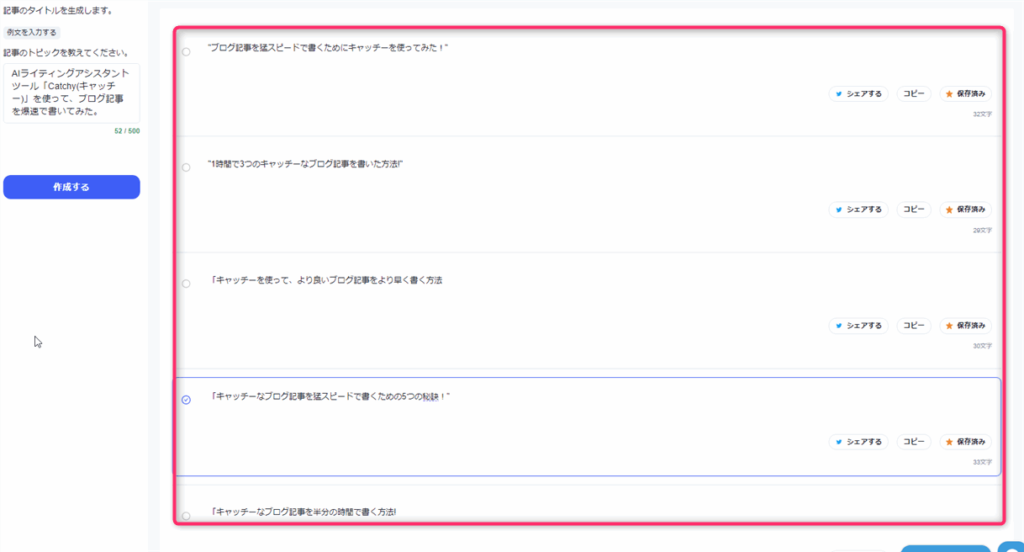
▲「作成する」ボタンを押すと、記事タイトルが自動生成されます。今回5つのタイトル案が生成されました。
AIが生成した記事タイトル案
- “ブログ記事を猛スピードで書くためにキャッチーを使ってみた!”(32文字)
- “1時間で3つのキャッチーなブログ記事を書いた方法!”(29文字)
- キャッチーを使って、より良いブログ記事をより早く書く方法(30文字)
- キャッチーなブログ記事を猛スピードで書くための5つの秘訣!”(33文字)
- キャッチーなブログ記事を半分の時間で書く方法!(25文字)



ブログタイトルに最適な30文字~40文字でタイトルを生成してくれるようです。
気に入ったタイトルを選択します。選択したタイトル案はそのまま使ってもいいですし、修正を加えて使うこともできます。
3.導入文(リード文)作成(2クレジット消費)
\ ぼたんだよ /
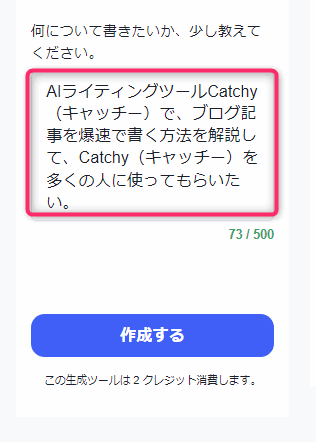
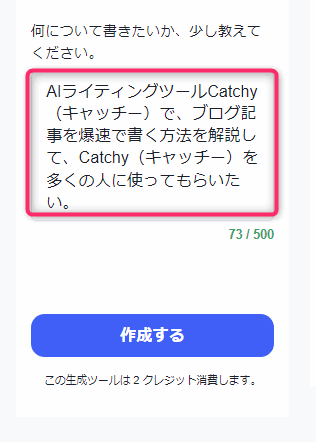
▲何について書くか、タイトルよりももう少し具体的に説明をかきます。
AIに渡した文章
「AIライティングツールCatchy(キャッチー)で、ブログ記事を爆速で書く方法を解説して、Catchy(キャッチー)を多くの人に使ってもらいたい。」(73文字)
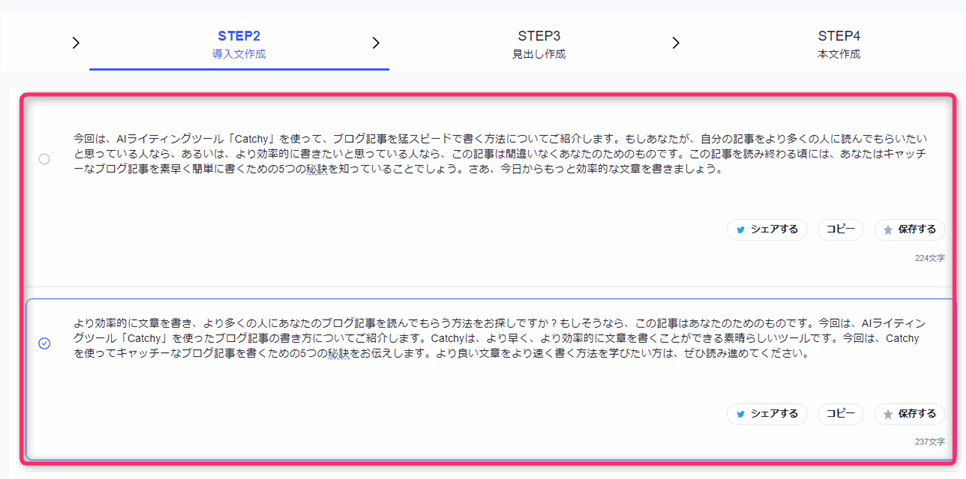
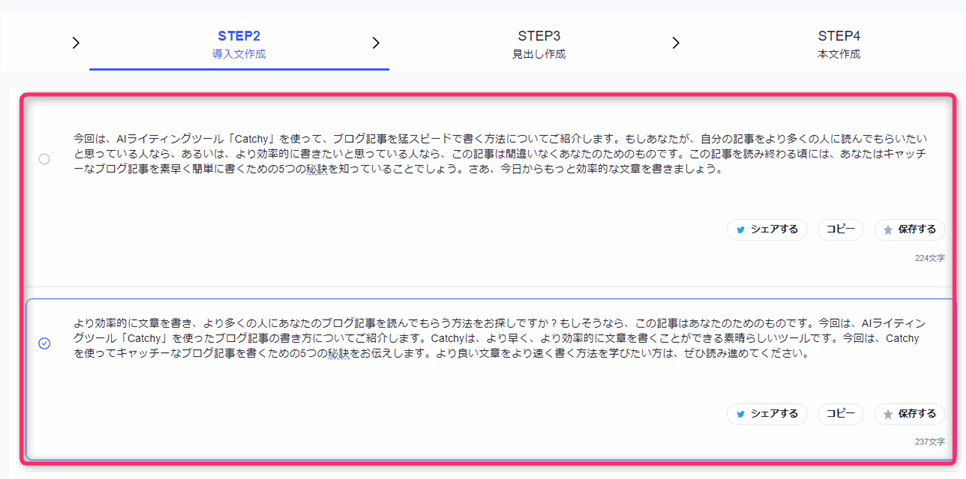
▲2つのリード文が生成されました。
AIが生成した導入文(リード文)案
- 今回は、AIライティングツール「Catchy」を使って、ブログ記事を猛スピードで書く方法についてご紹介します。もしあなたが、自分の記事をより多くの人に読んでもらいたいと思っている人なら、あるいは、より効率的に書きたいと思っている人なら、この記事は間違いなくあなたのためのものです。この記事を読み終わる頃には、あなたはキャッチーなブログ記事を素早く簡単に書くための5つの秘訣を知っていることでしょう。さあ、今日からもっと効率的な文章を書きましょう。(224文字)
- より効率的に文章を書き、より多くの人にあなたのブログ記事を読んでもらう方法をお探しですか?もしそうなら、この記事はあなたのためのものです。今回は、AIライティングツール「Catchy」を使ったブログ記事の書き方についてご紹介します。Catchyは、より早く、より効率的に文章を書くことができる素晴らしいツールです。今回は、Catchyを使ってキャッチーなブログ記事を書くための5つの秘訣をお伝えします。より良い文章をより速く書く方法を学びたい方は、ぜひ読み進めてください。(237文字)
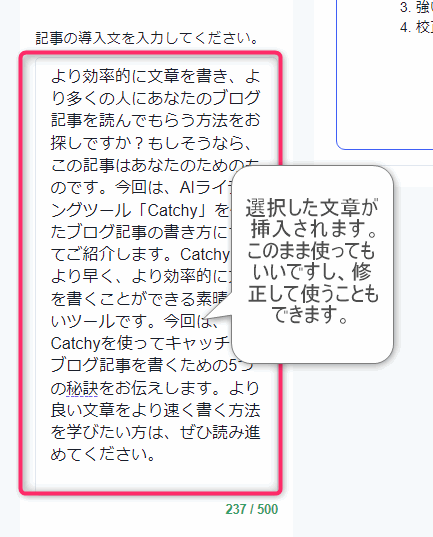
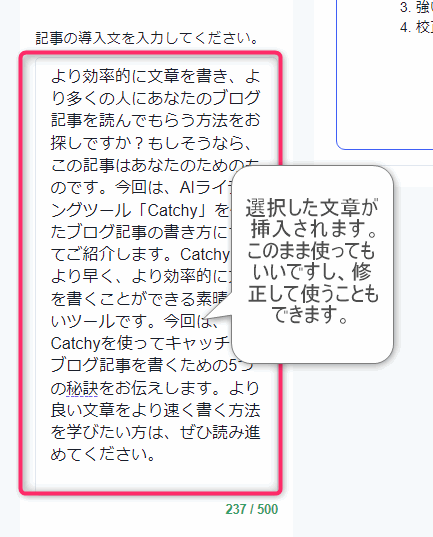
生成されたリード文の好きな方をクリックして選択しましょう。導入文(リード文)がテキストボックスに挿入されます。導入文(リード文)はこのまま使ってもいいですし、修正して使っても大丈夫です。
4.見出し作成(1クレジット消費)
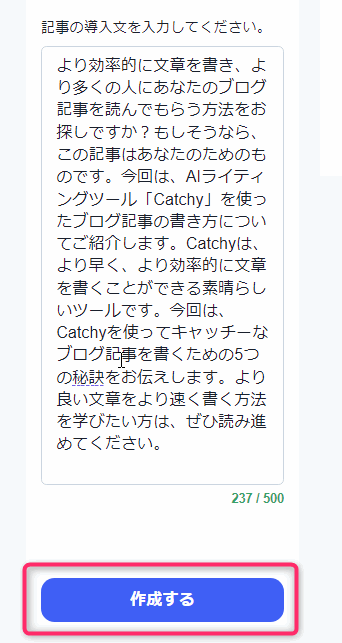
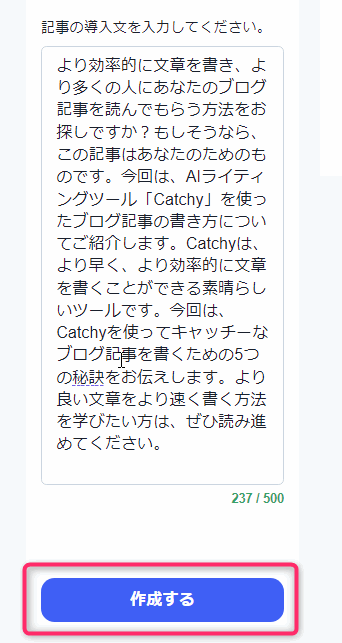
▲導入文(リード文)ができたらその下の「作成する」ボタンを押します。
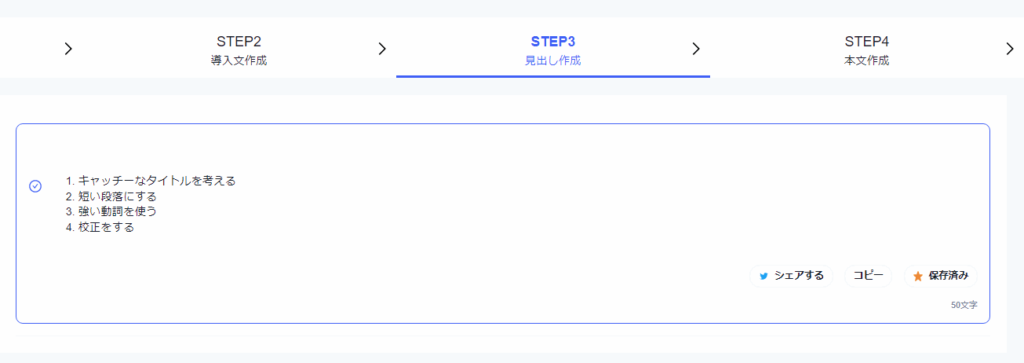
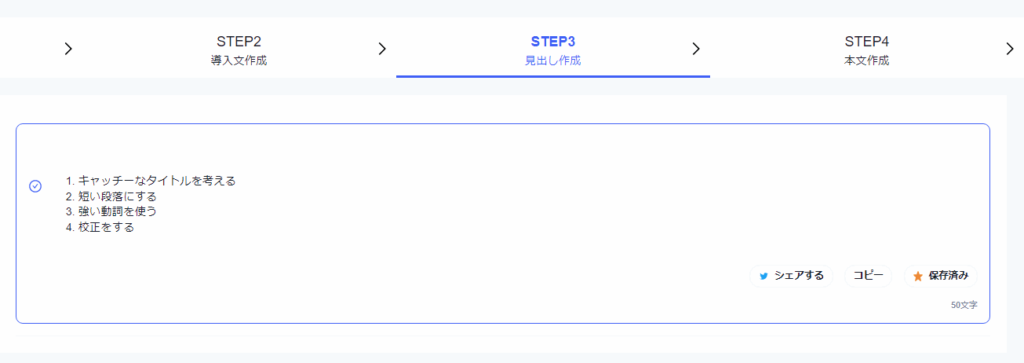
見出しが生成されました。
AIが生成した見出し案
- キャッチーなタイトルを考える
- 短い段落にする
- 強い動詞を使う
- 校正をする



タイトルに「5つの秘訣」とあるのに4つしか見出しが生成されないのがちょっと不安です。笑
5.本文作成(4クレジット消費)
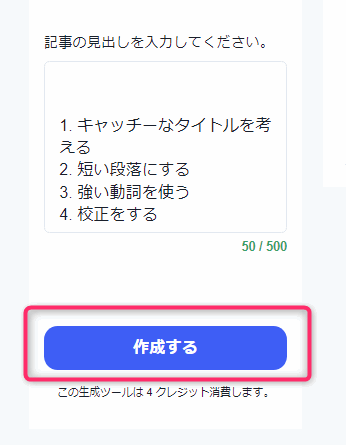
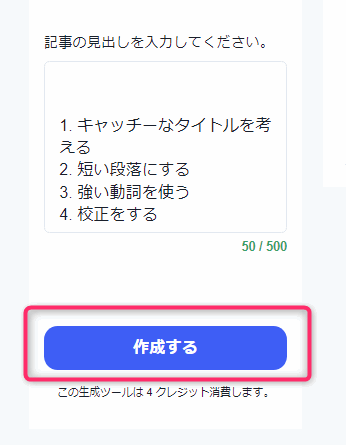
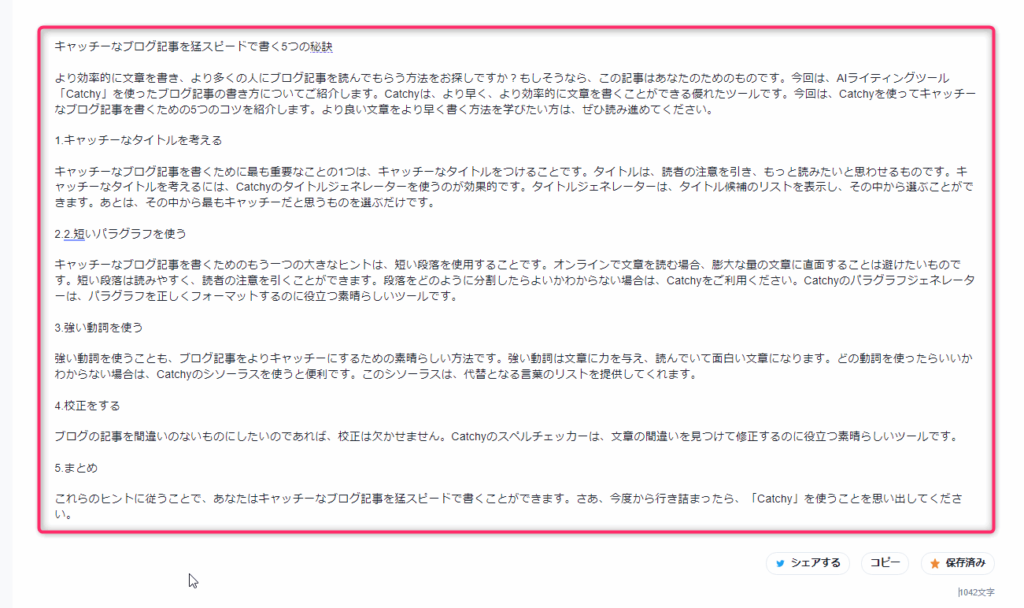
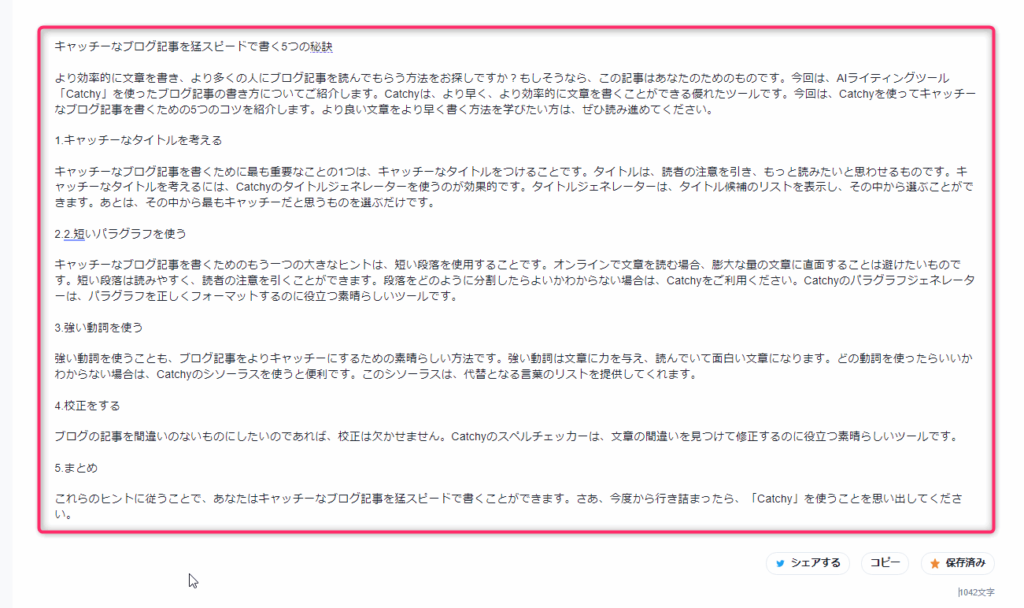
▲本文は1案だけ生成されるようです。文字数が多いせいかクレジットの消費量が、他のツールよりも多く消費します(4クレジット消費)。
<AIが生成した本文> キャッチーなブログ記事を猛スピードで書く5つの秘訣 より効率的に文章を書き、より多くの人にブログ記事を読んでもらう方法をお探しですか?もしそうなら、この記事はあなたのためのものです。今回は、AIライティングツール「Catchy」を使ったブログ記事の書き方についてご紹介します。Catchyは、より早く、より効率的に文章を書くことができる優れたツールです。今回は、Catchyを使ってキャッチーなブログ記事を書くための5つのコツを紹介します。より良い文章をより早く書く方法を学びたい方は、ぜひ読み進めてください。 1.キャッチーなタイトルを考える キャッチーなブログ記事を書くために最も重要なことの1つは、キャッチーなタイトルをつけることです。タイトルは、読者の注意を引き、もっと読みたいと思わせるものです。キャッチーなタイトルを考えるには、Catchyのタイトルジェネレーターを使うのが効果的です。タイトルジェネレーターは、タイトル候補のリストを表示し、その中から選ぶことができます。あとは、その中から最もキャッチーだと思うものを選ぶだけです。 2.2.短いパラグラフを使う キャッチーなブログ記事を書くためのもう一つの大きなヒントは、短い段落を使用することです。オンラインで文章を読む場合、膨大な量の文章に直面することは避けたいものです。短い段落は読みやすく、読者の注意を引くことができます。段落をどのように分割したらよいかわからない場合は、Catchyをご利用ください。Catchyのパラグラフジェネレーターは、パラグラフを正しくフォーマットするのに役立つ素晴らしいツールです。 3.強い動詞を使う 強い動詞を使うことも、ブログ記事をよりキャッチーにするための素晴らしい方法です。強い動詞は文章に力を与え、読んでいて面白い文章になります。どの動詞を使ったらいいかわからない場合は、Catchyのシソーラスを使うと便利です。このシソーラスは、代替となる言葉のリストを提供してくれます。 4.校正をする ブログの記事を間違いのないものにしたいのであれば、校正は欠かせません。Catchyのスペルチェッカーは、文章の間違いを見つけて修正するのに役立つ素晴らしいツールです。 5.まとめ これらのヒントに従うことで、あなたはキャッチーなブログ記事を猛スピードで書くことができます。さあ、今度から行き詰まったら、「Catchy」を使うことを思い出してください。
▲実際にAIが生成した本文。



以上で作業はおわりです。生成した文章はコピーして使いましょう。
(結果)20分で2つの記事が作成できた。
実際にAIが生成した文章をそのまま使って、2つの記事を作成してみました。下記のリンクからご覧いただけます。



今回はあえてAIの文章をそのまま使って記事にしてみました。20分で2記事できたよ。
[デモ記事] “キャッチーなブログ記事を猛スピードで書くための5つの秘訣!”
[デモ記事] “AIでプロフィールアイコンをハロウィン仕様にする方法”
Catchy(キャッチー)のメリット・デメリット



使ってみて良かった点をまとめます。
メリット
(メリット1)記事作成の時短になる。
(メリット2)記事作成の時短になる。
慣れれば5分足らずで1000文字くらいの記事が生成できるようになりました。文章作成の大きなサポートになることは間違いないです。
(メリット3)一人ブレーンストーミングができる。(アイデア出しの強力なサポートになる。)
キーワードやニュアンスを変えて何度も文章を出力しているとコンピュータとブレーンストーミングをしているような感覚になります。アイデア出しにも使えそうです。
(メリット4)スマホでもどこでも使える。
Webサービスなので、ブラウザで利用することができます(アプリインストール不要)。つまり、PC・スマホ・タブレットなど端末を選ばず使用できます。
(メリット5)文章の雰囲気を選べる
文章の雰囲気を3パターンから選ぶことができました。カジュアル、フォーマルなど記事のテイストによって使い分けができます。
デメリット
(デメリット1)AIだけでライティングの仕事は完結しない。
AIは完璧ではないですし、AIが生成した生の文章をそのままビジネスで使用するには不自然になることが多いです。このため、必ず人間がチェックし修正を加える必要はあるでしょう。Catchyは、あくまでも文書作成の補助的なツールです。
(デメリット2)クレジット消費が早い。
今回、「記事作成ワークフロー」を使って1記事完成させるために、フリープランの10クレジットを使いきってしまいました。何度かキーワードを変えてリトライを繰り返したためです。ストレートで一発ずつステップをクリアしていけば4~5クレジットで1記事できそうなのかな、とは思いますが、それでも2記事分のクレジットとなりますから物足りません。
本格的にブログ運営の効率化のために導入するとなると、有料プランへのアップグレードかクレジットの追加購入が必須になるかと思います。
Catchy(キャッチー)の料金プランについては次の項をご覧ください。
Catchy(キャッチー)の料金プラン
| プラン | Free | Pro | Enterprise |
|---|---|---|---|
| 料金 | 0円 | 9,800円 ※年額払いにすると20%off(9,800円→7,840円) | 要問合せ |
| 機能 | 全生成ツール利用可能 10クレジット制限 クレジットの単発購入 | 全生成ツール利用可能 無制限使い放題 チャットサポート | 全生成ツール利用可能 無制限使い放題 チャット&ビデオサポート 独自生成ツール作成可能 |
| 公式ページ | \無料試用あり!/ | \無料試用あり!/ | \無料試用あり!/ |
Catchy(キャッチー)のおすすめのプランは?
まずは、クレジットカード不要で登録できるフリープランをお試しで使ってみると良いでしょう。
ただ、上でも書きましたが、フリープランで付与される10クレジットは使っているとすぐなくなってしまいます。クレジットがなくなったら「クレジットの単発購入」で買い足しをしながら使っていくのが良いかなと思います。
クレジットの単発購入とは?
Freeプランは、クレジットを必要な時に必要なだけ(100単位)追加購入することができます。
- 100 クレジット ¥ 3,000
- 200 クレジット ¥ 5,700
- 300 クレジット ¥ 8,100
月に400クレジット購入する場合、Proプランが安い。
もし月に400以上のクレジットが必要になるようでしたらProプランの使い放題の方が安くなってくるので、そこでProプランへのアップグレードを検討されるのが良いです。
\クレカ不要で無料登録/
まとめ
ブログを効率的に作成する方法を探しているのであれば、Catchyは絶対にチェックする価値があります。長い目で見れば、多くの時間と手間を省くことができます。
(というクロージング文章もAIで作りました。笑)



10月31日まで無料クレジットが通常の3倍もらえるハロウィーンキャンペーンを実施しています。試すなら期間中に申し込みましょう!
\クレカ不要で無料登録/




コメント